Batch fotoredigering kommer inn i bildet når du trenger å behandle mer enn et par bilder på en gang. Hvis du trenger å behandle en mappe med hundrevis eller kanskje tusenvis av bilder, kan du ikke ønsker å utføre den samme operasjonen, sier endre størrelsen på hvert bilde individuelt som du tilbringe litt tid på som kjedelig oppgave.
Mens du kan bruke batch prosessering programmer for at mange ikke gir deg full kontroll over prosessen. Mens du kan være i stand til å sette en ny ønsket størrelse for alle bilder, kan det være noen mulighet for å kontrollere om den valgte størrelsen eller dimensjoner vil se bra ut på alle bilder.
Den største styrken av sPhoto, en batch bilde redigeringsprogram for Windows, er at det gir deg forhåndsvisning av alle bilder slik at du vet nøyaktig hvordan de resulterende bildene vil se ut.
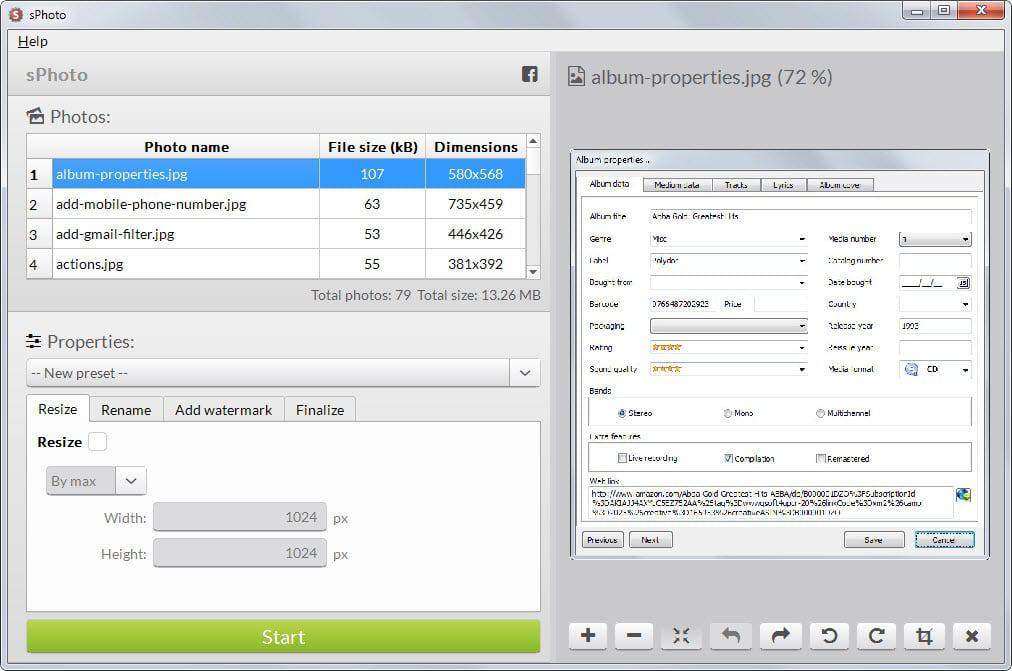
Du kan dra og slippe bilder inn hovudinngangen når du kjører sPhoto etter installasjon på systemet. Alle bildene vises i en liste med deres fil størrelse og dimensjoner, og det første bildet, vises en forhåndsvisning på høyre side også.
Programmet støtter tre operasjoner endre størrelse, endre navn og vannmerking. Enhver endring du gjør under egenskaper er automatisk reflekteres i forhåndsvisningen, og når du bytter til et annet lagt bilde, forhåndsvisning er endret for å vise at det etter å ha blitt behandlet.
Følgende operasjoner støttes:
- Endre størrelsen på bildet med bredde, høyde eller ved maks.
- Legge til et prefiks eller suffiks til bildet navn.
- Legg til tekst eller bilde vannmerke.
- Lagre med en annen kvalitet og bilde-type.
Ekstra bilde redigeringsverktøy er gitt under forhåndsvisningen. Her kan du rotere, beskjære eller fjerne bilder individuelt.
Endre størrelse alternativer mangler funksjoner som andre batch-prosessorene støtter. Det er ikke noe alternativ for å redusere størrelsen på alle bilder med 50%, for eksempel som du kan bare skrive inn pixel-verdier i form.
Dette betyr at størrelsen fungerer best hvis alle bilder dele samme mål, og at det ikke vil fungere godt i det hele tatt hvis de ikke.
Døpe og vannmerke valg, er ikke berørt av dette selv, og mer nyttig enn det.
Når du har gjort valgene dine, velger du en output mappe, bilde-type (eller forlate den nåværende), og kvalitet før du trykker start for å behandle filer.
Den konfigurasjonen du brukes til å behandle bilder kan lagres som en forhåndsinnstilt slik at det blir tilgjengelig på neste løp.
Avsluttende Ord
Forhåndsvisning funksjon som tillater deg å gå gjennom alle bildene raskt for å sørge for at alle operasjoner “se bra ut” på dem er flott som det gir deg mer kontroll over batch prosess.
Den endrer størrelse på valg må bli forskjøvet om å bli mer nyttig, men siden programvaren er oppført som beta for øyeblikket er det en god sjanse for at dette blir forbedret i fremtidige utgivelser.